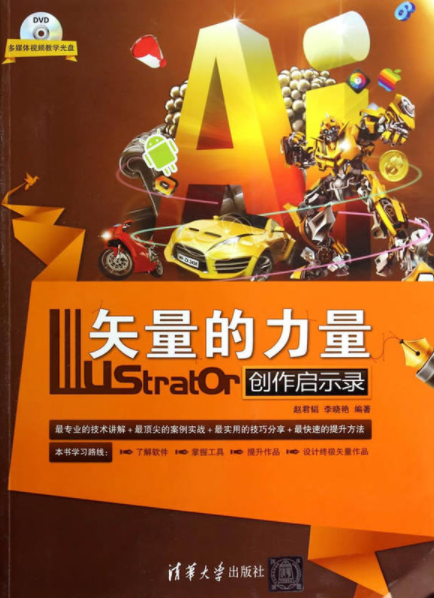《矢量的力量——Illustrator創作啟示錄》是2014年清華大學出版社出版的圖書,作者是趙君韜、李曉艷。
基本介紹
- 書名:矢量的力量——Illustrator創作啟示錄
- 作者:趙君韜、李曉艷
- ISBN:9787302356608
- 定價:99元
- 出版社:清華大學出版社
- 出版時間:2014年
- 裝幀:平裝
內容簡介,作者簡介,目錄,
內容簡介
本書由基礎知識、知識拓展、技巧提示、實例設計分析、技術概述、繪製過程、舉一反三等多個部分組成。章節的安排採用了“軟體概述——基礎工具——提升作品——終極矢量作品”的方式。“軟體概述”部分針對軟體的整個功能布局進行介紹,側重於介紹工作套用方面的相關知識點,讓讀者能夠迅速了解整個軟體的大概功能和在行業內的作用。“基礎工具”部分則按照實際操作順序依次介紹相關知識點,如第3章中的“矢量繪畫五步走”小節就是按照這種思路編寫,有利於讀者理解該軟體在實際工作中經常涉及的操作工具和技巧。
作者簡介
趙君韜
河南大學藝術學院碩士研究生
曾任河南大學軟體學院教師、北京城市學院動畫系講師、吉祥物語工作室成員
現任河南經貿職業學院講師
Apple系統認證專家、Apple平面認證設計師、Adobe平面認證設計師、Adobe平面系列產品認證專家、首批獲得Corel公司中國地區CorelDRAW X3、Paint Shop Pro X、Corel Painter IX認證教師稱號的教師
師從奧運會吉祥物設計專家組成員、中國著名商業插畫大師王東晟老師。進行教學、商業插畫、動畫製作、廣告設計、高考美術培訓等活動。
河南大學藝術學院碩士研究生
曾任河南大學軟體學院教師、北京城市學院動畫系講師、吉祥物語工作室成員
現任河南經貿職業學院講師
Apple系統認證專家、Apple平面認證設計師、Adobe平面認證設計師、Adobe平面系列產品認證專家、首批獲得Corel公司中國地區CorelDRAW X3、Paint Shop Pro X、Corel Painter IX認證教師稱號的教師
師從奧運會吉祥物設計專家組成員、中國著名商業插畫大師王東晟老師。進行教學、商業插畫、動畫製作、廣告設計、高考美術培訓等活動。
目錄
第1章無與倫比的AdobeIllustratorCS6
1.1新手快速入門 002
1.2AdobeIllustrator所具備的特色 003
1.2.1矢量圖形 003
1.2.2繪圖工具和控制項 003
1.2.3即時色彩 004
1.2.4AdobeIllustrator的用途 004
1.3桌面圖形之矢量和點陣圖的關係 006
1.3.1矢量圖形 006
1.3.2點陣圖圖像 008
1.4AdobeIllustratorCS6的新功能 010
1.4.1便捷的描邊漸變 010
1.4.2類似書法的筆觸效果 010
1.4.3方便的圖案設定 011
1.4.4功能強大的圖像描摹 012
1.4.5可改變的畫布、用戶界面顏色 013
1.4.6面板名稱的修改 015
1.4.7增強的高斯模糊預覽選項 015
1.4.8直觀的顏色代碼 015
1.4.9增強的“變換”面板 015
1.4.10增強的“字元”面板 016
1.4.11方便調取的隱藏工具 016
1.4.12便於整理的工作界面 016
1.4.13增強的“透明度”面板 016
第2章開始學習前的準備
2.1矢量圖形的好處 018
2.2認識工作界面和新建文檔的設定 018
2.2.1認識工作界面 019
2.2.2詳解新建文檔命令 025
2.3設定自己的工作區視窗 031
2.4如何選擇顏色模式和“顏色”面板 031
2.4.1RGB(加色) 032
2.4.2CMYK(減色) 032
2.4.3如何確定選擇RGB顏色模式或CMYK顏色模式 033
2.5建立良好的檔案保存習慣 034
2.5.1使用快捷鍵保存檔案 034
2.5.2快捷鍵的設定 035
2.5.3“檔案”選單 036
2.5.4便捷的自動化任務 037
2.6正確輸出自己的作品 038
2.6.1文檔設定 038
2.6.2AdobeIllustrator中的列印輸出 039
2.6.3AdobeIllustrator格式兼容 040
2.6.4AdobeIllustrator常用檔案格式 042
第3章基本工具全接觸
3.1矢量繪畫五步走 046
3.1.1第一步:創建圖形 046
3.1.2第二步:選擇圖形 051
3.1.3第三步:編輯圖形 054
3.1.4第四步:輔助功能 071
3.1.5第五步:保存檔案 076
3.2繪製幾何圖形 077
3.2.1設計分析 077
3.2.2技術概述 077
3.2.3繪製過程 077
3.2.4舉一反三 080
3.3如何設定軟體環境 081
3.3.1常規設定 081
3.3.2選擇和錨點顯示設定 083
3.3.3文字設定 083
3.3.4單位設定 084
3.3.5參考線和格線設定 085
3.3.6智慧型參考線設定 086
3.3.7切片設定 086
3.3.8詞典和連字設定 087
3.3.9增效工具和暫存檔設定 087
3.3.10用戶界面設定 088
3.3.11檔案處理和剪貼簿設定 088
3.3.12黑色外觀設定 089
3.4繪製機器人圖示 090
3.4.1設計分析 090
3.4.2技術概述 090
3.4.3繪製過程 090
3.4.4舉一反三 095
3.5各有所長的路徑擦除工具 095
3.5.1路徑橡皮擦和橡皮擦工具 096
3.5.2剪刀工具和刻刀工具 097
3.5.3“路徑查找器”面板 098
3.6繪製大眾標誌 100
3.6.1設計分析 100
3.6.2技術概述 100
3.6.3繪製過程 100
3.6.4舉一反三 107
第4章路徑的秘密
4.1實用的“鋼筆工具” 109
4.1.1鋼筆工具和貝塞爾曲線 109
4.1.2錨點屬性和路徑形態 110
4.1.3編輯錨點與路徑的技巧 112
4.2套用“鋼筆工具”繪製圖形 115
4.2.1設計分析 115
4.2.2技術概述 115
4.2.3繪製過程 116
4.2.4舉一反三 119
4.3“路徑”命令的套用 119
4.3.1“連線”命令 120
4.3.2“平均”命令 120
4.3.3“輪廓化描邊”命令 121
4.3.4“偏移路徑”命令 121
4.3.5“簡化”命令 122
4.3.6“添加錨點”/“移去錨點”命令 122
4.3.7“分割下方對象”命令 122
4.3.8“分割為格線”命令 123
4.3.9“清理”命令 124
4.4繪製矢量標誌 124
4.4.1設計分析 124
4.4.2技術概述 124
4.4.3繪製過程 124
4.4.4舉一反三 129
4.5外觀與擴展、蒙版、圖表與切片 129
4.5.1外觀與圖形樣式及擴展的套用 129
4.5.2蒙版的套用 133
4.5.3圖表工具與“圖表”命令 143
4.5.4切片工具與“切片”命令 144
4.6矢量作品初體驗——繪製卡通人物 146
4.6.1設計分析 146
4.6.2技術概述 146
4.6.3繪製過程 146
4.6.4舉一反三 154
第5章提升作品質感的法寶
5.1巧用漸變 156
5.1.1漸變功能 156
5.1.2漸變類型 156
5.1.3知識拓展 158
5.1.4套用漸變 158
5.1.5編輯漸變 159
5.2金光閃閃的金幣質感效果 161
5.2.1設計分析 161
5.2.2技術概述 161
5.2.3繪製過程 161
5.2.4舉一反三 165
5.3“效果”命令的套用 166
5.3.1“效果”命令的特點 166
5.3.2“效果”命令下的濾鏡效果 167
5.4質感細膩的圖示效果 170
5.4.1設計分析 170
5.4.2技術概述 170
5.4.3繪製過程 170
5.4.4舉一反三 176
5.5變化多樣的字型設計 176
5.5.1創建文本 177
5.5.2文本的類型 177
5.5.3“字元”面板 179
5.5.4“段落”面板 181
5.5.5“文字”選單 184
5.5.6製作效果思路拓展 189
5.6光影璀璨的鋼鐵文字效果 195
5.6.1設計分析 195
5.6.2技術概述 195
5.6.3繪製過程 195
5.6.4舉一反三 198
第6章設計配色的技巧
6.1詳解顏色工具 202
6.1.1詳解拾色器 202
6.1.2詳解“顏色”面板 203
6.1.3詳解“色塊”面板 205
6.2色板配色技巧 207
6.2.1設計分析 207
6.2.2技術概述 207
6.2.3配色過程 208
6.2.4舉一反三 212
6.3矢量上色技巧 213
6.3.1圖像描摹 213
6.3.2實時上色 216
6.3.3顏色參考 219
6.4極易出彩的圖像描摹功能和再配色 222
6.4.1設計分析 222
6.4.2技術概述 223
6.4.3描摹過程 223
6.4.4舉一反三 227
第7章透明和混合套用
7.1彌補漸變的混合工具 229
7.1.1創建混合 229
7.1.2替換中間軸 231
7.1.3釋放混合和擴展混合 232
7.2晶瑩剔透的水滴效果 232
7.2.1設計分析 232
7.2.2技術概述 233
7.2.3繪製過程 233
7.2.4舉一反三 235
7.3省時省力的噴槍和符號 235
7.3.1噴槍與符號 235
7.3.2創建和修改 236
7.3.3製作符號 237
7.4時尚插畫繪製效果 238
7.4.1設計分析 238
7.4.2技術概述 238
7.4.3繪製過程 238
7.4.4舉一反三 240
7.5連綿不斷的畫筆效果 240
7.5.1畫筆工具和“畫筆”面板 240
7.5.2畫筆類型 242
7.5.3鉛筆工具和平滑工具 242
7.6重複的力量——Ctrl+D鍵的套用 243
7.6.1設計分析 243
7.6.2技術概述 243
7.6.3繪製過程 244
7.6.4舉一反三 250
7.7不可思議的3D效果 250
7.7.1“凸出和斜角”命令 250
7.7.2“繞轉”命令 251
7.7.3“旋轉”命令 252
7.8文字3D效果 253
7.8.1設計分析 253
7.8.2技術概述 253
7.8.3繪製過程 253
7.8.4舉一反三 259
第8章質感的力量
8.1“格線工具”的套用 261
8.1.1創建格線的方法 261
8.1.2創建格線注意事項 263
8.2詳解格線技巧 265
8.2.1創建蒙版格線 265
8.2.2創建可控格線 266
8.2.3建立格線技巧 268
8.3繪製質感出眾的機車 269
8.3.1設計分析 269
8.3.2技術概述 269
8.3.3繪製過程 269
8.4金屬和液體質感的完美體現 281
8.4.1設計分析 281
8.4.2技術概述 281
8.4.3繪製過程 281
第9章寫實的力量
9.1矢量寫實風格作品——花卉 289
9.1.1設計分析 289
9.1.2技術概述 289
9.1.3繪製過程 289
9.2矢量寫實風格作品——玻璃質感 294
9.2.1設計分析 294
9.2.2技術概述 294
9.2.3繪製過程 294
9.3矢量寫實風格作品——蔬菜 300
9.3.1設計分析 300
9.3.2技術概述 300
9.3.3繪製過程 301
9.4矢量寫實風格作品——提琴 314
9.4.1設計分析 314
9.4.2技術概述 314
9.4.3繪製過程 314
第10章終極矢量效果秀
10.1解析矢量質感秘訣——插畫風格汽車 324
10.1.1設計分析 324
10.1.2技術概述 324
10.1.3繪製過程 324
10.2解析矢量質感秘訣——變形金剛 339
10.2.1設計分析 339
10.2.2技術概述 340
10.2.3繪製過程 340